
1、假设置插入的图片已调整为同样大小(全部选取,统一设置高度和宽度)
2、动画中全选图片的方法是按ctrl+g组合键,打开定位窗口,然后定位条件 - 对象
3、操作的过程:先调整行高=图片高度,然后在最后一行(所谓最后行,即和图片数量相同的最后一行)也放置一个图片。最后使用对齐的左对齐和纵向分布功能完成最后的对齐。
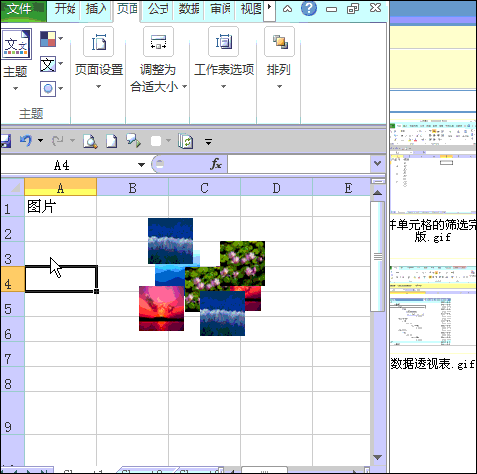
看完上面的教程后相信大家已经能够掌握该技巧了。
零七网部分新闻及文章转载自互联网,供读者交流和学习,若有涉及作者版权等问题请及时与我们联系,以便更正、删除或按规定办理。感谢所有提供资讯的网站,欢迎各类媒体与零七网进行文章共享合作。

